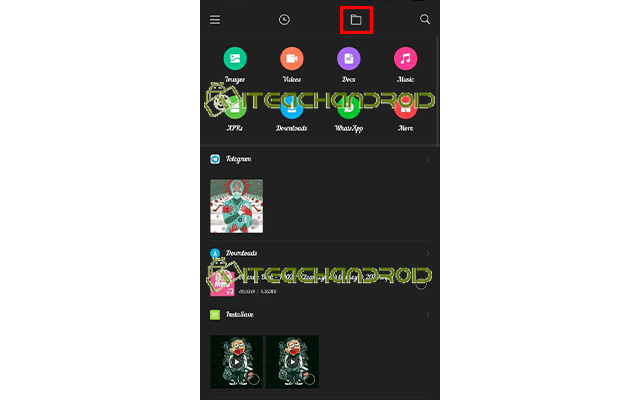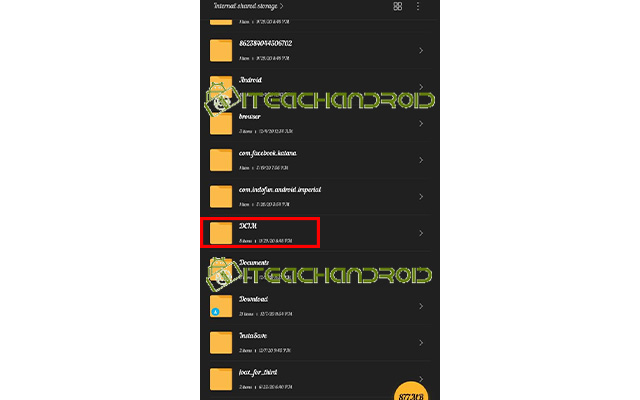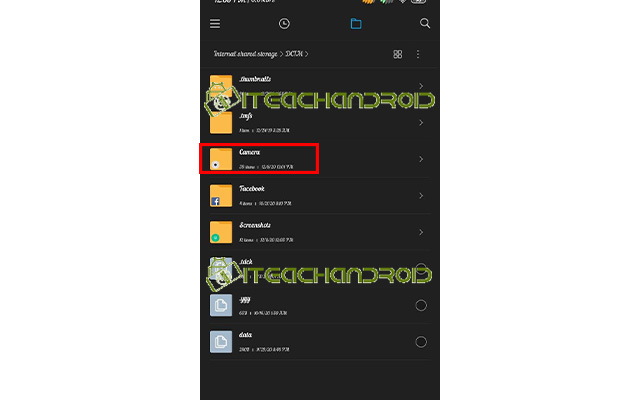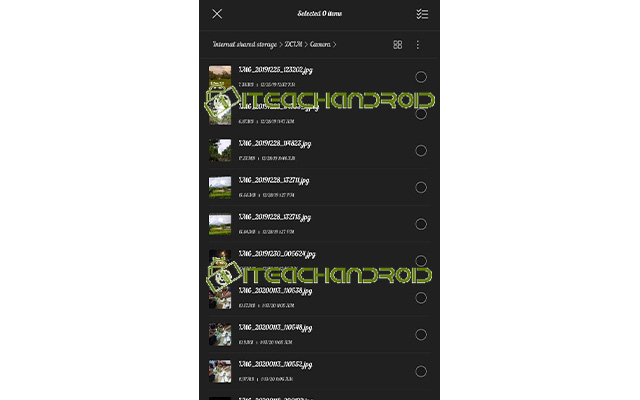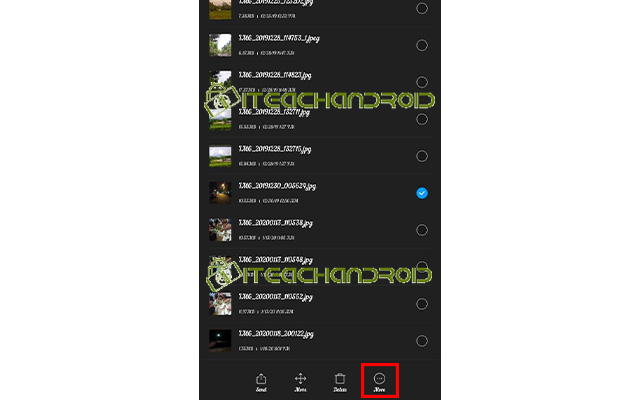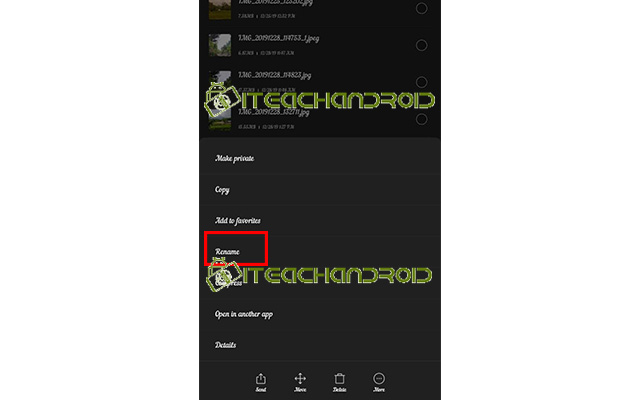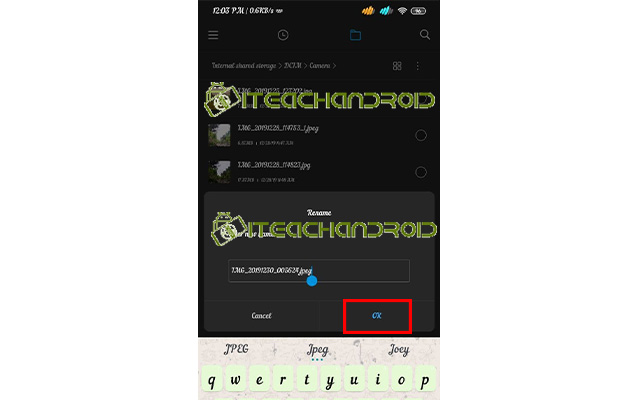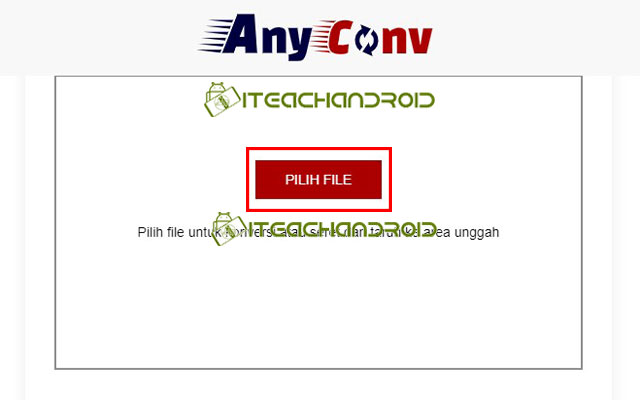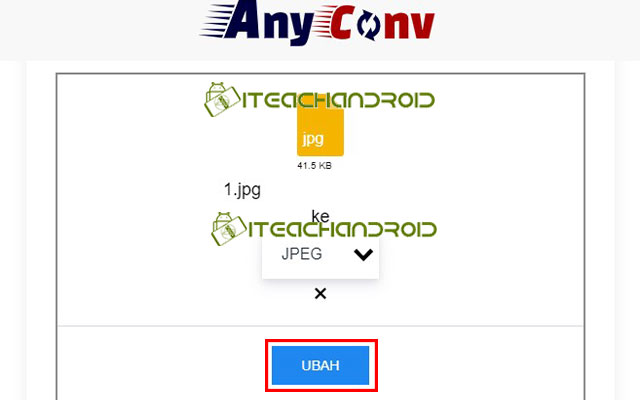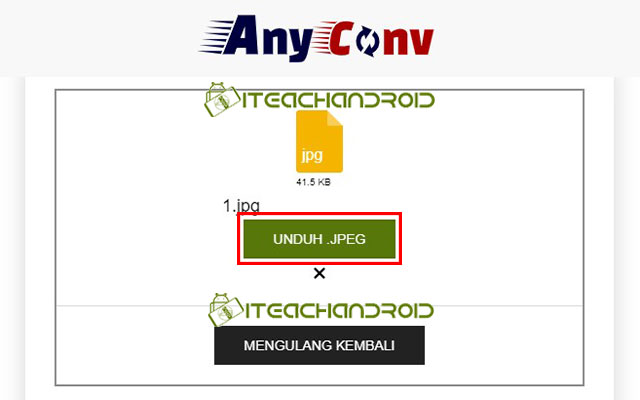Cara mengubah foto ke JPEG di HP kini sudah sangat mudah untuk dilakukan. Kamu bisa mengubah berbagai format foto ke JPEG, baik menggunakan aplikasi ataupun tanpa aplikasi tambahan lainnya.
Sama halnya seperti ingin MERUBAH FILE JPG KE PDF, mengubah berbagai format foto kini sudah dapat dilakukan melalui perangkat HP. Umumnya, foto yang dihasilkan HP akan memiliki format JPG.
Sedangkan, untuk beberapa merek HP tertentu, kamu bisa mengatur sistemnya agar menghasilkan foto dengan format RAW atau HEIF. Dengan format tersebut, banyak orang yang ingin mengubahnya.
Lantas bagaiman cara mengubah foto ke JPEG di HP? Caranya sendiri sangatlah mudah. Maka dari itu, untuk mengetahui caranya yang lebih jelas lagi, silahkan simak ulasan dari iteachandroid berikut ini.
Cara Mengubah Foto ke JPEG di HP Android & iPhone

Format foto terkadang seringkali diabaikan oleh sebagian orang. Padahal, setiap format foto ini dibuat berdasarkan fungsi dan kegunaannya masing-masing, termasuk juga format foto JPG atau JPEG ini.
Terlebih lagi tidak semua format foto dapat terbaca di semua perangkat. Alhasil, foto yang tidak terbaca di perangkat tertentu harus diubah formatnya terlebih dahulu. Adapun caranya, sebagai berikut
Format Foto JPEG
JPG atau JPEG (Joint Photographics Expert Group) merupakan satu format gambar sama yang dikembangkan di tahun 1989. Format ini kemudian dirilis menjadi format standar ISO pada tahun 1992.
Pada awalnya, format JPEG hanya bisa terbaca oleh perangkat Macintosh. Sedangkan komputer dengan sistem operasi Wondows, sebelumnya hanya bisa membuka format atau ekstensi 3 huruf saja.
Maka dari itu, pada akhirnya format JPEG diubah menjadi JPG agar bisa terbaca oleh komputer berbasis OS Windows. Namun, kini semua perangkat sudah dapat membaca format JPEG ataupun JPG.
Cara Mengubah Format Foto ke JPEG di HP
Jadi bagi sobat iteach yang memiliki foto, namun berformat selain JPEG. Anda tidak perlu khawatir akan hal tersebut. Silahkan merubahnya dengan cara-cara kenversi foto di HP sebagai berikut.
1. Mengubah Format Foto JPG ke JPEG
Untuk cara yang pertama, kamu bisa mengubah format foto JPG ke JPEG tanpa aplikasi tambahan apapun. Adapun cara mengubah format foto ke JPEG tanpa aplikasi, yaitu sebagai berikut.
- Langkah yang pertama, silahkan buka aplikasi “File Manager” di HP kamu.
- Kemudian, pilih menu “Storage“.

- Lalu, cari file tempat kamu menyimpan foto, misalnya seperti DCIM.

- Selanjutnya, pilih “Camera“.

- Setelah itu, tinggal pilih foto yang ingin kamu ubah formatnya.

- Kemudian, silahkan pilih “More“.

- Lalu, pilih “Rename“.

- Langkah selanjutnya, ubah huruf ekstensi di belakang titik dari JPG menjadi JPEG. Jika sudah klik “Ok“.

- Setelah itu, klik “OK” lagi untuk menyimpan foto.
- Kini foto kamu sudah berformat JPEG dan telah tersimpan.
2. Mengubah Format Foto HEIF ke JPEG
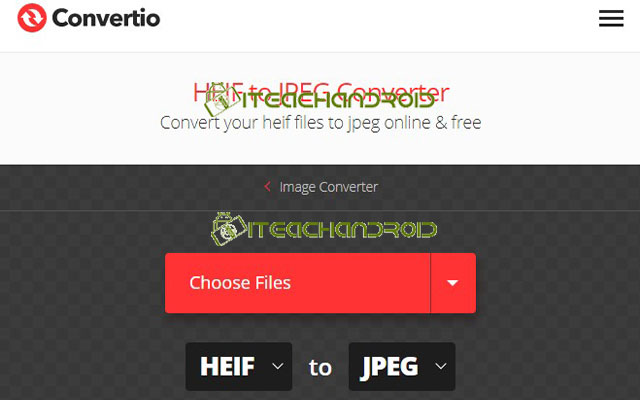
Pada beberapa merek HP seperti iPhone dan Android, kini sudah tersedia format foto bernama HEIF (Higt Efficiency Image File). Format ini biasanya memiliki ekstensi .HEIC yakni perbaikan dari JPEG.
Dengan kata lain format HEIF ini memiliki kualitas yang sama bagusnya dengan JPEG, namun ukurannya lebih kecil dibandingkan JPEG. Tapi, tidak semua aplikasi dan situs mendukung format foto HEIF.
Dengan demikian, kamu harus mengubah format HEIF ke JPEG terlebih dahulu untuk dapat mengunggahnya. Adapun cara mengubah format foto HEIF ke JPEG ikuti langkah-langkah di bawah ini.
- Buka browser di HP yang kamu gunakan.
- Lalu, kunjungi situs convertio.co.
- Kemudian, klik tombol “Choose Files” dan cari foto yang kamu inginkan.
- Setelah itu, silahkan klik “Open“.
- Jika sudah, silahkan klik “Convert” untuk mengubah format foto.
- Setelah format foto HEIF berhasil diubah ke JPEG, klik “Download“.
- Maka, nantinya foto akan langsung tersimpan di galeri HP kamu.
3. Mengubah Format Foto RAW ke JPEG
Format RAW merupakan format yang akan sangat membantu dalam mengedit foto tanpa takut kehilangan kualitas. Psalnya format ini diperoleh benar-benar murni dan utuk sesuai citra sensor.
Format RAW ini biasanya menggunakan ekstensi .DNG. Nah, untuk mengubah format DNG ke JPEG sendiri membutuhkan aplikasi. Untuk lebih jelasnya, simak selengkapnya di bawah ini.
- Pertama, silahkan download dan install aplikasi Snapseed di HP kamu.
- Setelah terpasang, silahkan buka aplikasi tersebut.
- Selanjutnya, silahkan cari foto dengan format RAW (DNG) yang kamu ingin ubah formatnya di file manager atau galeri.
- Kemudian, pilih menu “Share” lalu pilih “Snapseed“.
- Lalu, kamu akan diarahkan ke halaman pengeditan di Snapseed.
- Setelah mengedit foto tersebut, klik tombol “Centang” di sebelah kanan bawah.
- Setelah itu, klik tombol “Share” di bagian atas untuk menyimpan foto yang secara otomatis terlah berformat JPEG.
4. Mengubah Format Foto GIF ke JPEG
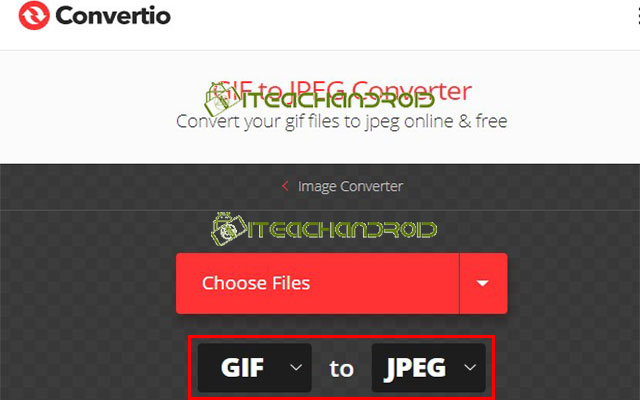
- Kunjungi situs convertio.
- Kemudian, klik tombol di bawah “Choose Files“.
- Lalu, pilih “Image“.
- Selanjutnya, ubah format “GIF to JPEG“.
- Langkah berikutnya, klik “Choose Files“.
- Kemudian, pilih gambar yang ingin kamu ubah formatnya.
- Setelah itu, klik “Convert“.
- Jika, sudah tinggal klik “Download“.
5. Mengubah Format Foto ke JPEG Tanpa Aplikasi
Tak hanya itu saja hampir semua format gambar seperti PDF, PNG, WEBP, PSD, MP4, JFIF dan lain sebagainya juga dapat di ubah ke format JPEG. Adapun caranya, simak langkah-langkah di bawah ini.
- Langkah pertama, silahkan kunjungi situs anyconv.com.
- Kemudian, silahkan tekan “Pilih File“.

- Selanjutnya, pilih gambar yang ingin kamu ubah ke JPEG.
- Jika sudah, klik tombol “Ubah“.

- Setelah itu, tinggal klik “Unduh .JPEG“.

Aplikasi Pengubah Format Foto ke JPEG
Selain cara-cara di atas, kamu juga dapat mengubah format foto ke JPEG menggunakan aplikasi. Ada banyak aplikasi yang bisa kamu gunakan untuk mengkonvert foto. Simak selengkapnya, di bawah ini.
1. JPEG Converter-PNG/GIF ke JPEG
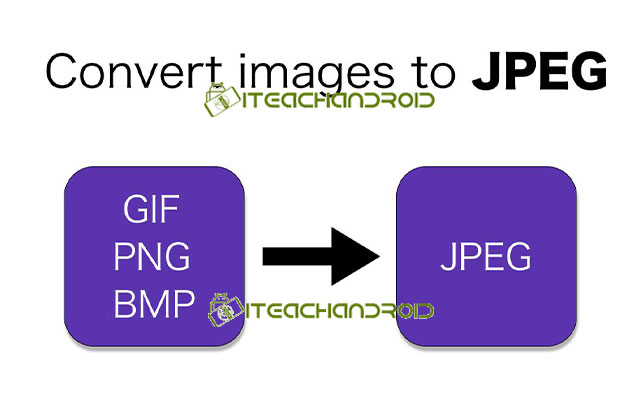
JPEG Converter-PNG/GIF ke JPEG merupakan aplikasi untuk mengubah format gambar menjadi JPEG. Format seperti PNG, GIF, BMP dan lain sebagainya bisa diubah menjadi JPEG menggunakan aplikasi ini.
2. Image Converter – PNG/JPG/JPEG
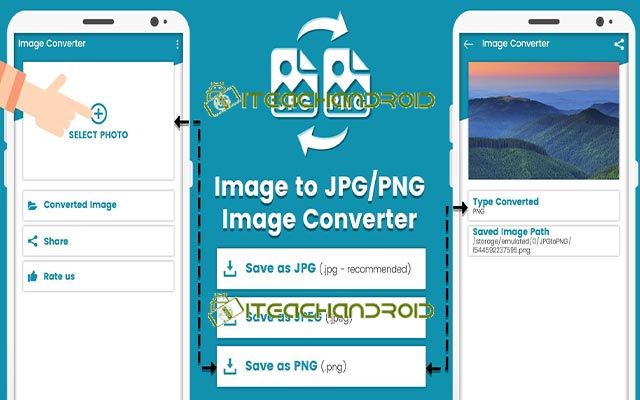
Image Converter – PNG/JPG/JPEG merupakan aplikasi pengonversi gambar dan foto yang memungkinkan kamu mengubah foto dengan berbagai format ke ekstensi JPEG.
Aplikasi ini bisa digunakan untuk konversi foto langsung ke galeri dan dapat digunakan untuk mengubah format seperti PNG, WEBP, GIF, RAW, PDF, BMP dan masih banyak lagi yang lainnya ke JPEG.
3. Image Converter – Convert to WEBP, JPG, PNG, PDF
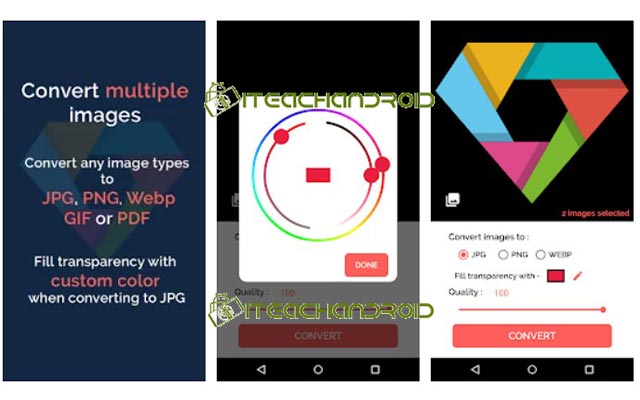
Aplikasi lainnya yang bisa digunakan untuk ubah gambar ke JPEG yaitu Image Converter – Convert to WEBP, JPG, PNG, PDF. Selain itu, aplikasi ini bisa digunakan untuk mengatur kualitas dan ukuran.
4. JPEG / PNG Image File Converter
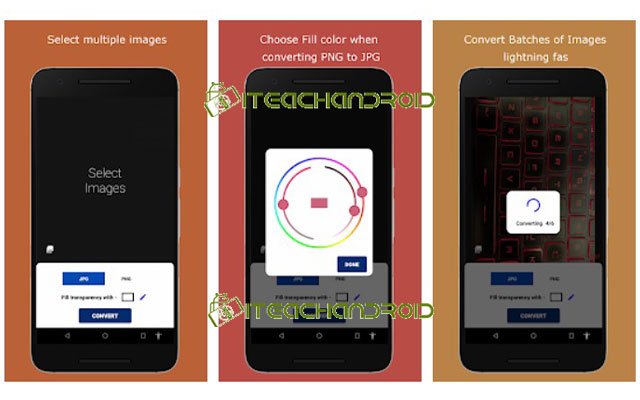
Aplikasi selanjutnya yaitu JPEG / PNG Image File Converter adalah aplikasi mengubah gambar menjadi format JPEG atau PNG. Aplikasi juga mendukung format gambar PNG, GIF, WEBP dan lain sebagainya.
5. TinyPhoto: Konversi(JPEG PNG), Pangkas, Ubah Ukuran
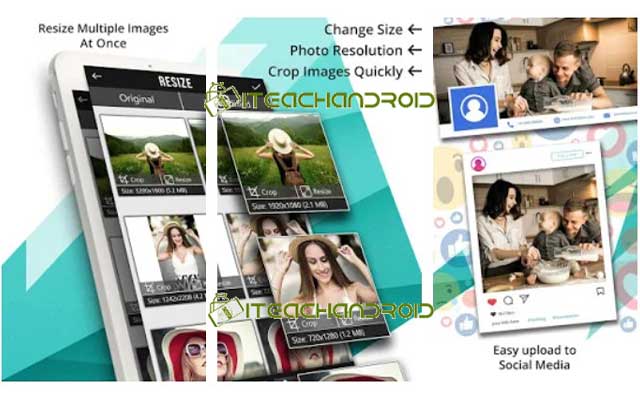
Aplikasi konversi format ke JPEG lainnya yaitu TinyPhoto. Aplikasi ini bisa digunakan untuk mengkonversi format PNG ke JPEG. Selain itu, aplikas ini juga bisa mengurangi ukuran gambar.
Terlebih lagi dengan aplikasi ini kamu bisa langsung memposting gambar di Facebook, Twitter, Pinterest, Reddit, Tumblr atau aplikasi media sosial lainnya tanpa harus mengorbankan kualitas foto.
Itulah beberapa cara yang dapat iteachandroid.com sajikan untuk kamu semuanya tentang cara mengubah foto ke JPEG di HP. Demikian informasi yang dapat kami sajikan, semoga bermanfaat.